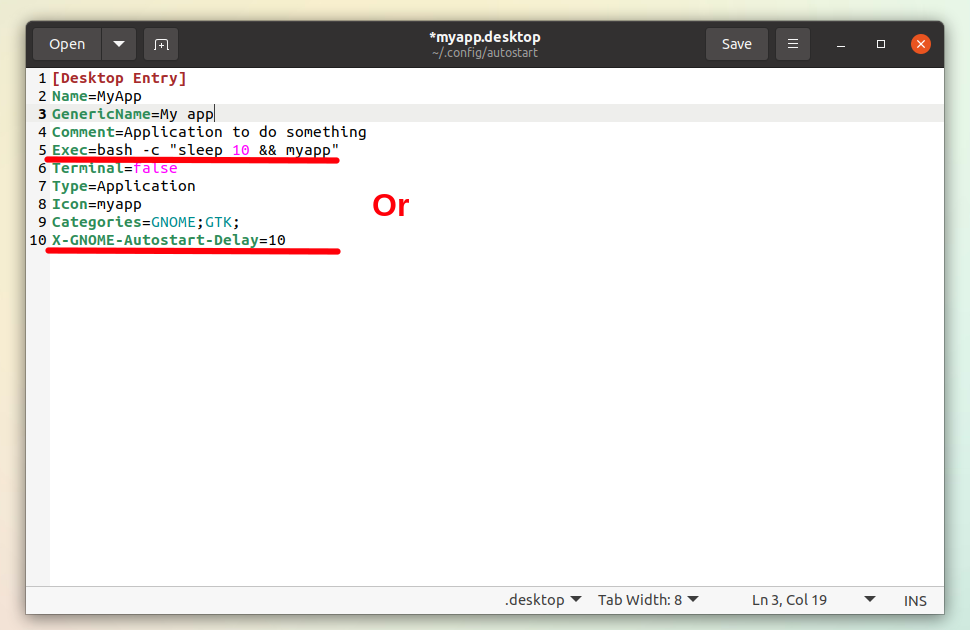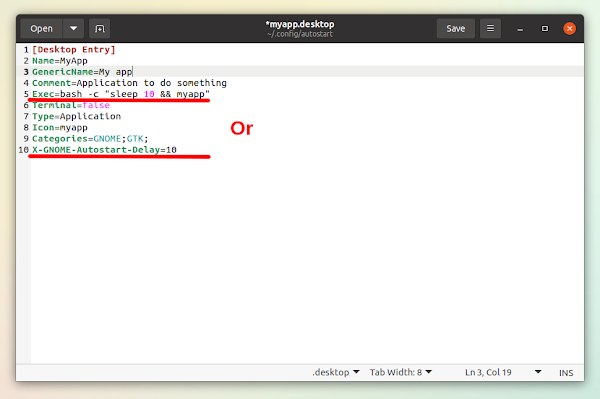
Questo articolo spiega come ritardare l’avvio delle applicazioni, con 2 modi per ottenerlo.
1. Aggiungere un ritardo di avvio alle applicazioni utilizzando X-GNOME-Autostart-Delay
Alcuni ambienti desktop, come GNOME, supportano un parametro di avvio automatico, chiamato X-GNOME-Autostart-Delay, per avviare le applicazioni con un ritardo dopo il login.
Funziona in GNOME, Unity, MATE, Cinnamon e altri ambienti desktop, ma non tutti. Ad esempio, KDE e Xfce non lo supportano. Alcuni di questi sono già dotati di un’opzione di ritardo dell’avvio nella GUI delle applicazioni di avvio, come i desktop MATE o Cinnamon:
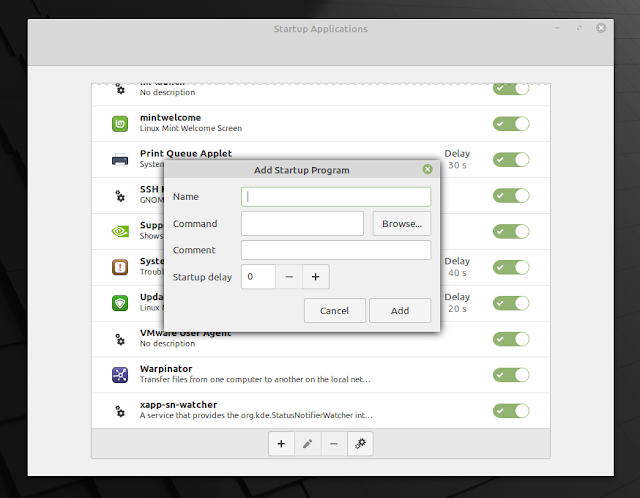 |
| Opzione di ritardo all’avvio su Cinnamon desktop (Linux Mint) |
Per altri ambienti desktop, in cui l’opzione di ritardo dell’avvio non è disponibile nella GUI, è possibile modificare manualmente il file desktop di avvio automatico per aggiungere questo parametro da soli.
Cerca il file desktop di avvio automatico in entrambi ~/.config/autostart per il tuo utente, o /etc/xdg/autostart per tutti gli utenti, apri il file con un editor di testo, come Nano (es nano ~/.config/autostart/<myapp>.desktop) e aggiungilo al file senza modificare nient’altro:
X-GNOME-Autostart-Delay=<xx>Dove xx è il ritardo di avvio che desideri aggiungere a questa applicazione, in secondi.
Esempio di avvio automatico della voce del desktop a cui ho aggiunto X-GNOME-Autostart-Delay con un ritardo di 10 secondi:
[Desktop Entry]
Name=MyApp
GenericName=My app
Comment=Application to do something
Exec=myapp
Terminal=false
Type=Application
Icon=myapp
Categories=GNOME;GTK;Utility
X-GNOME-Autostart-Delay=10Potrebbe piacerti anche: KDE Connect / GSConnect: come bloccare / sbloccare il desktop Linux utilizzando un dispositivo Android
2. Aggiungere un ritardo di avvio ad alcune applicazioni che utilizzano sleep
Se il tuo ambiente desktop non supporta l’estensione X-GNOME-Autostart-Delay parametro, esiste un modo generico che puoi utilizzare per avviare le applicazioni all’avvio con un ritardo.
Per fare ciò, cerca il file desktop di avvio automatico dell’applicazione / comando in entrambi ~/.config/autostart per il tuo utente o /etc/xdg/autostart per tutti gli utenti. Dovrai aprire questo file con un editor di testo (come root se proviene da /etc/xdg/autostart) per aggiungere un ritardo all’avvio.
In questo file desktop ad avvio automatico, modificare il file Exec valore come questo: bash -c "sleep <xx> && <original_command>". Dove xx è il numero di secondi da aggiungere come ritardo all’avvio per questo original_command.
Esempio di file desktop di avvio in cui eseguo l’applicazione “MyApp” con un ritardo di avvio di 7 secondi:
[Desktop Entry]
Name=MyApp
GenericName=My app
Comment=Application to do something
Exec=bash -c "sleep 7 && myapp"
Terminal=false
Type=Application
Icon=myapp
Categories=GNOME;GTK;Utility
Dopo aver eseguito questa operazione, disconnettersi e, al nuovo accesso, l’applicazione dovrebbe avviarsi automaticamente con il ritardo indicato nel file desktop di avvio.
Potrebbe piacerti: Come utilizzare un tema GTK 3 diverso per applicazioni specifiche